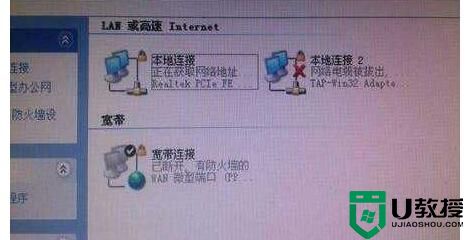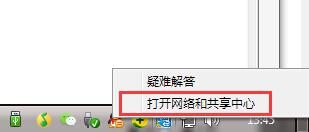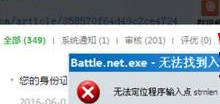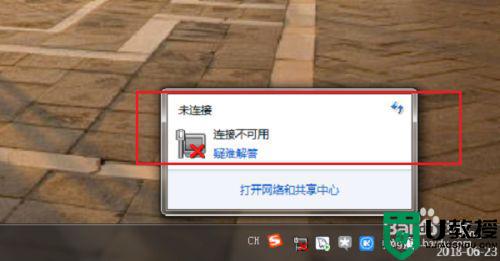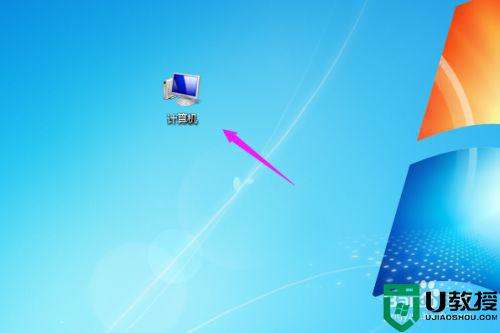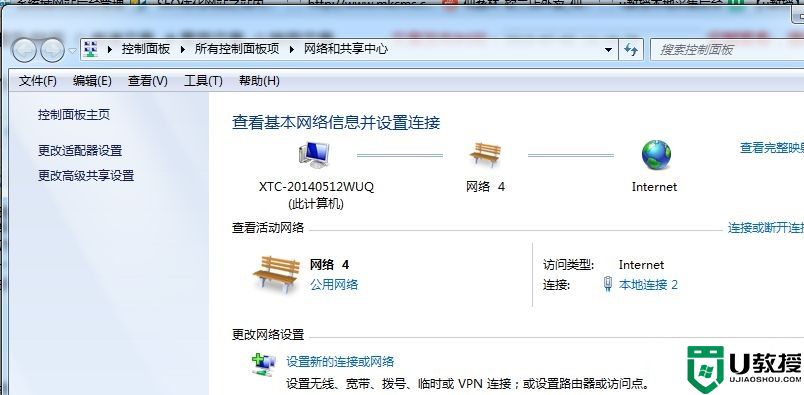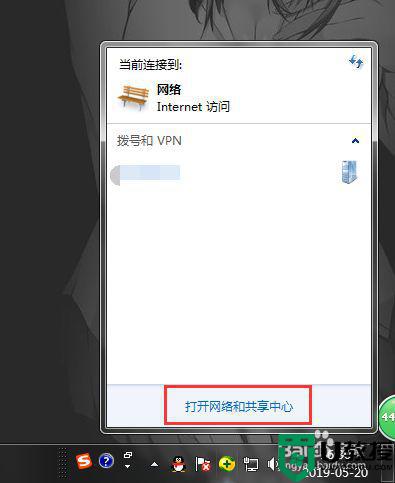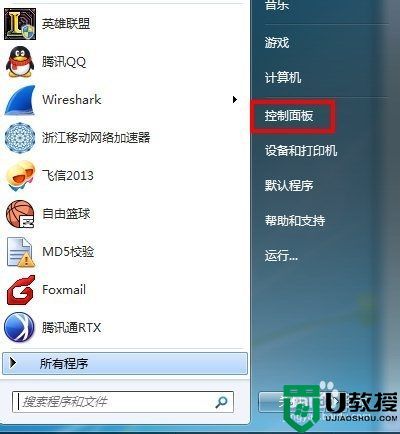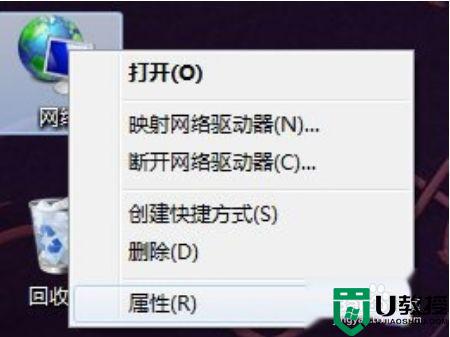win7网络连接一直显示正在获取网络地址的解决步骤
时间:2021-04-04作者:huige
要在电脑中正常上网的时候,就要确保网络连接畅通,可是近日有win7纯净版系统用户发现电脑无法上网,然后网络连接一直显示正在获取网络地址,很多用户遇到这样的问题都不知道要怎么办,接下来u教授小编就给大家讲述一下win7网络连接一直显示正在获取网络地址的解决步骤。
具体步骤如下:
1、打开桌面左下角开始菜单,在列表中找到控制面板选项,点击打开。
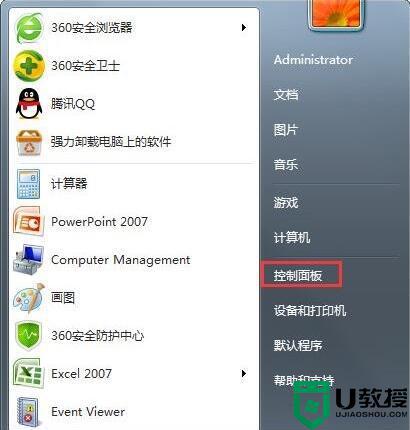
2、进入控制面板,查看方式更改为【小图标】然后在下方列表中找到【管理工具】点击打开。
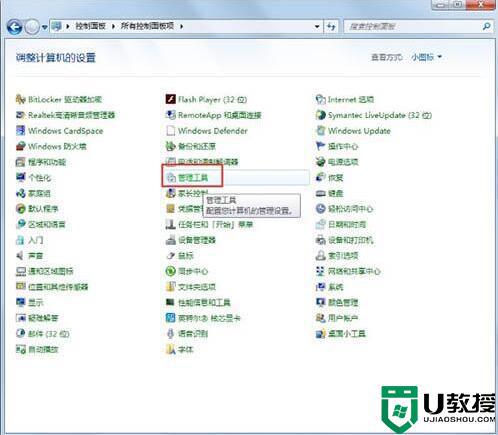
3、进入管理工具,在列表中点击打开【服务】选项,进入系统服务界面。
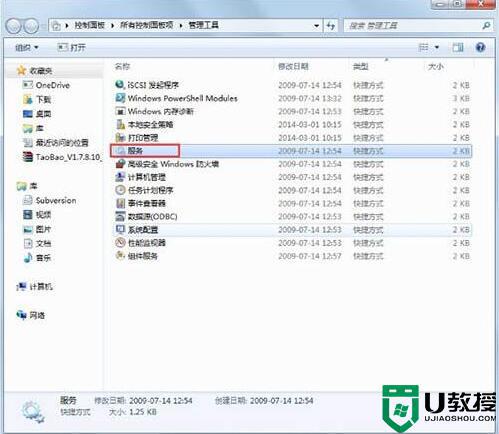
4、在服务列表中找到DHCP Client服务,点击将启动方式改为自动。然后点击下方的启动选项。
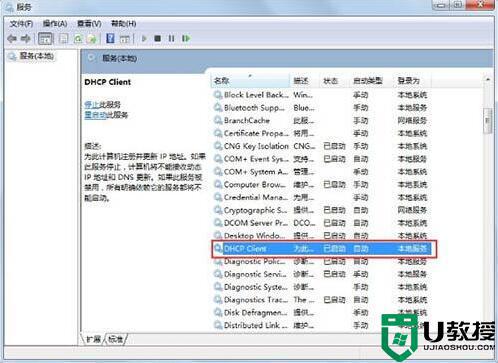
关于win7网络连接一直显示正在获取网络地址的解决步骤就给大家讲述到这边了,有碰到相同情况的用户们可以尝试上面的方法来解决吧。